Google TV vs Android TV: რა განსხვავებაა?
Android TV და Google TV ეს არის ორი მყარი ოპერაციული სისტემა, რომელიც გამოიყენება სხვადასხვა სისტემის გასაძლიერებლად ჭკვიანი ტელევიზორის მოდელები და Google-ის საკუთარი Chromecast მოწყობილობები. მიუხედავად იმისა, რომ Google TV არის უახლესი ოპერაციული სისტემა, Android TV მაინც იღებს დიდ მხარდაჭერას და არ უნდა იყოს უგულებელყოფილი. ჩვენ განვიხილეთ ორივე, რათა დაგეხმაროთ უკეთ გაიგოთ მათი სხვადასხვა მახასიათებლები, ფუნქციები და ოდნავ განსხვავებული დიზაინის ესთეტიკა.
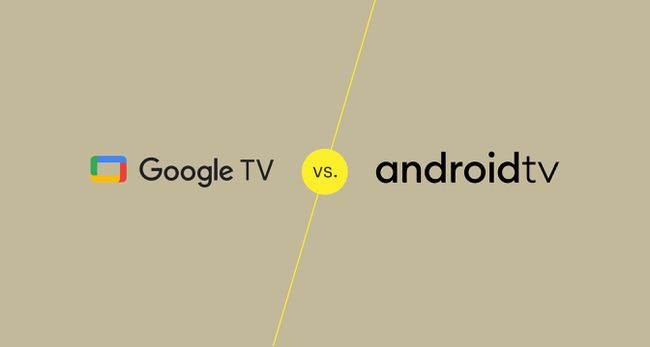
საერთო დასკვნები
Google TV
მრავალი ზრდასრული და ბავშვის მომხმარებლის პროფილების მხარდაჭერა.
ჭკვიანი ტელევიზიის აპლიკაციების დიდი არჩევანი.
ძლიერი ფოკუსირება პერსონალიზებულ შინაარსზე.
მექანიკური და ხმოვანი კონტროლი ჭკვიანი სახლის მოწყობილობებისთვის.
გამოყოფილი ჩანართი პირდაპირი ტრანსლაციისთვის.
Android TV
აპლიკაციების დიდი არჩევანი ძალიან ცოტა აკლია.
კარგი მხარდაჭერა ჭკვიანი სახლის მოწყობილობებისთვის.
რამდენიმე მომხმარებელი უნდა შევიდეს ცალკე Google ანგარიშით.
მშობელთა კონტროლი გავლენას ახდენს ყველაზე ბავშვის პროფილების არარსებობის გამო.
Android TV და Google TV ორივე წარმოუდგენლად მყარი ოპერაციული სისტემაა როგორც ჭკვიანი ტელევიზორების, ასევე Chromecast ნაკადის მოწყობილობებისთვის. Google TV არის ამ ორიდან უფრო ახალი და აქვს რამდენიმე გაუმჯობესება, მაგრამ ის არც ისე განსხვავდება Android TV-სგან, როგორც თქვენ ფიქრობთ. სინამდვილეში, ორივე ოპერაციული სისტემა აგებულია Android-ზე, Google TV-ით უფრო მუშაობს Android TV-ის განახლებაზე რებრენდინგით, ვიდრე სრული ხელახალი გამოგონება.
Android TV მოწყობილობიდან Google TV-ზე გადართვა უფრო ჰგავს ძველი Android სმარტფონის განახლებას უფრო ახალ ანდროიდის მოდელზე, ვიდრე Apple iPad-იდან გადახტომა სრულიად განსხვავებულზე, როგორიცაა Windows ტაბლეტი. Ყველა Android აპები, რომლებიც მუშაობს Android TV-ზე ასევე მუშაობს Google TV-ზე და ორივეს აქვს ძლიერი მხარდაჭერა ხმოვანი ბრძანებები Google Assistant-ით, ჭკვიანი სახლის კონტროლი, კასტინგი Chromecast-ითდა მედიის ნაკადი.
გირჩევნიათ Google TV ვიდრე Android TV-ს, ეს დამოკიდებულია იმაზე, თუ რამდენად გაინტერესებთ იგი სხვადასხვა გაუმჯობესება, კერძოდ, მისი მომხმარებლის პროფილები, ბავშვის პარამეტრები, უკეთესი პერსონალიზაცია და ფოკუსირება პირდაპირ ეთერში ᲡᲐᲢᲔᲚᲔᲕᲘᲖᲘᲝ.
მომხმარებლის გამოცდილება და აპები: Google TV უფრო პერსონალურია, მაგრამ აპები იგივეა
Google TV
მხარს უჭერს იგივე აპებს, როგორც Android TV.
პერსონალიზებული საწყისი ეკრანი თითოეული მომხმარებლისთვის.
ძლიერი ფოკუსირება მედიაზე აპებზე.
Android TV
სმარტ ტელევიზორის აპის თანასწორობა Google TV-სთან.
რეკომენდაციები ეფუძნება აპებს და არა პირად გემოვნებას.
არ არის შექმნილი შინაარსის აღმოჩენისთვის.
Android TV და Google TV ორივე კარგად მუშაობს როგორც ჭკვიანი ტელევიზორის ოპერაციული სისტემები. ამის თქმით, Google TV არის გაუმჯობესება Android TV-ზე, იმის გამო, რომ აქცენტი კეთდება კონტენტზე აპებზე, აპლიკაციებზე ინდივიდუალური მომხმარებლის პროფილების დამატება, და განახლებული ფოკუსი პირდაპირ სატელევიზიო კონტენტზე.
Google TV-ის პირდაპირი ტელევიზიის ჩანართი ნამდვილად სასარგებლო ფუნქციაა, რადგან ის აჩვენებს აქტიური გადაცემების გადახედვას ისეთი სერვისებიდან, როგორიცაა ფილო ტელევიზია, YouTube TV, და Sling TV ყველაფერი ერთ ეკრანზე. ეს ხდის არჩევას საყურებლად ბევრად უფრო ადვილი და სწრაფი, ვიდრე ცალკეული აპების ერთმანეთის მიყოლებით გახსნა. ეს ასევე გაძლევთ კიდევ ერთ მიზეზს, გამოიყენოთ თქვენი ჭკვიანი ტელევიზორის დაფა, როდესაც ეძებთ რაიმეს საყურებელს.
ორივე Google TV და Android TV მხარს უჭერს Android აპების ერთსა და იმავე ბიბლიოთეკას Google Play Store აპლიკაციების მაღაზიიდან. თითოეული ჭკვიანი ტელევიზორის სისტემა ასევე შეიძლება გამოყენებულ იქნას ვიდეო თამაშების სათამაშოდ Google-ის Stadia ღრუბლოვანი სათამაშო სერვისის მეშვეობით. როცა საქმე ეხება Google Stadia ღრუბლოვანი თამაში, Google გირჩევთ ტელევიზორის გარკვეულ მოდელებს სხვებთან შედარებით, მაგრამ ეს არ არის დაკავშირებული ოპერაციულ სისტემასთან.
სმარტფონისა და ჭკვიანი სახლის მხარდაჭერა: ორივე მხარს უჭერს ტრანსლირებას, ხმოვან ბრძანებებს და მობილური დისტანციურ პულტს
Google TV
ფილმებისა და სერიალების შენახვა შესაძლებელია თქვენი ტელეფონის პროფილებში.
Google TV აპი შეიძლება გამოყენებულ იქნას თქვენი ტელევიზორის სამართავად.
Chromecast სრულად არის მხარდაჭერილი.
ჭკვიანი სახლის კონტროლი განათებისა და კამერებისთვის.
Android TV
Google TV აპი ასევე შეიძლება გამოყენებულ იქნას Android TV ჭკვიანი ტელევიზორის სამართავად.
სრული მხარდაჭერა Chromecast-ისთვის.
ჭკვიანი სახლის კამერა და მსუბუქი მხარდაჭერა.
სმარტ ტელევიზორები, რომლებიც მუშაობენ ან Google TV-ზე ან Android TV-ზე, შეიძლება კონტროლდებოდეს Google TV სმარტფონის აპის მეშვეობით. აპლიკაციის გამოყენებით შეგიძლიათ აკონტროლოთ სისტემის სხვადასხვა პარამეტრები და გამოიყენოთ თქვენი ტელეფონი საძიებო ფრაზების ან შესვლის შესახებ ინფორმაციის ჩასაწერად, რაც მნიშვნელოვნად უფრო მოსახერხებელია, ვიდრე ტელევიზორის პულტით აკრეფა.
2021 წლის ბოლოსთვის Google TV აპი ხელმისაწვდომია მხოლოდ Android სმარტფონებზე, რაც ნიშნავს, რომ iPhone-ის მფლობელებს მოუწევთ ცხოვრება ამ ფუნქციის გარეშე. თუმცა მომხმარებლებს შეუძლიათ მართონ პროფილის ყურების სია Google ვებსაიტის მეშვეობით. ეს შეიძლება გაკეთდეს ნებისმიერ მოწყობილობაზე, მათ შორის ტაბლეტებზე და კომპიუტერებზე.
Android TV და Google TV ორივე მხარს უჭერს დაკავშირებული ჭკვიანი სახლის მოწყობილობების კონტროლს, როგორიცაა Nest უსაფრთხოების კამერები და ჭკვიანი ნათურები ან ხელით მართვის საშუალებით ან Google Assistant-ის ხმოვანი ბრძანებების გამოყენებით.
მშობელთა კონტროლი და პროფილები: Google TV აჯობა Android TV-ს, როდესაც საქმე ბავშვებს ეხება
Google TV
მრავალი პროფილის მხარდაჭერა იმავე Google ანგარიშზე.
ბავშვთა პროფილები შინაარსის შეზღუდვით.
პერსონალური რეკომენდაციები თითოეული პროფილისთვის.
Android TV
არ არსებობს მრავალი პროფილის მხარდაჭერა იმავე Google ანგარიშზე.
შიგთავსის შემოთავაზებები ყველა ძირითად ანგარიშზეა დაფუძნებული.
კონტენტის შეზღუდვები მშობლის პარამეტრების მეშვეობით სისტემის მასშტაბით.
როდესაც საქმე ეხება მომხმარებლის პროფილებს და პერსონალიზებულ კონტენტს, Google TV აშკარად გამარჯვებულია. მიუხედავად იმისა, რომ Android TV საშუალებას აძლევს მომხმარებლებს შევიდნენ საკუთარი Google ანგარიშით, რათა მართონ აპები და სხვა პრეფერენციებით, პროცესი დამღლელია და მაინც აჩვენებს ძირითადი ანგარიშისთვის რეკომენდებულ კონტენტს მფლობელი.
მეორეს მხრივ, Google TV მხარს უჭერს პროფილების შექმნას, რომლებიც განთავსებულია ერთ Google ანგარიშში და თითოეული მათგანი სრულად არის პერსონალიზირებული ამ ინდივიდის ნახვის აქტივობიდან გამომდინარე. მშობლებს ასევე შეუძლიათ შექმნან სპეციალური ბავშვის პროფილები ოჯახის უმცროსი წევრებისთვის, რომელთა მონიტორინგი და მართვა შესაძლებელია Google Family Link სერვისი. ეს არის დიდი გაუმჯობესება Android TV-ის სისტემის მასშტაბით მშობლის დაბლოკვის პარამეტრთან შედარებით, რომელიც გავლენას ახდენს ყველასზე.
საბოლოო ვერდიქტი: რა განსხვავებაა Google TV-სა და Android TV-ს შორის?
თუ თქვენ უბრალოდ ეძებთ საბაზისო სმარტ ტელევიზორს, ეს შეგიძლიათ კონტენტის თამაში Netflix-დან და Disney Plus, გამოიყენეთ Android აპლიკაციები და ტრანსლირება მედია Chromecast-ით, თქვენ ნამდვილად ვერ შეცდებით არც Android TV-ს და არც Google TV-ს. თუმცა, თუ თქვენს ოჯახს ჰყავს მრავალი ადამიანი, რომლებიც ისარგებლებენ საკუთარი მომხმარებლის პროფილებით და თქვენ უყურებთ უამრავ პირდაპირ ეთერში სატელევიზიო სტრიმინგ აპს ძალიან რეგულარულად, Google TV არის ნათელი არჩევანი.
ძნელი იქნება გირჩიოთ ახალი Google TV მოწყობილობის შეძენა, თუ უკვე გაქვთ Android TV, რომელიც კარგად მუშაობს. თუმცა, განახლების დრო, მაგალითად, სმარტ ტელევიზორში ან Chromecast მოწყობილობაში ინვესტიციის დროს, რომელიც მხარს უჭერს 4K ან HDR-ს, მოდელი, რომელიც მუშაობს Google TV-ზე, შეიძლება ღირდეს ნახვად, თუ ფასი კონკურენტუნარიანია და შეგიძლიათ ნახოთ, რომ იყენებთ უფრო ახალს მახასიათებლები.
ხშირად დასმული კითხვები
-
რომელი მუშაობს უკეთესად Sony Android TV-ებთან, Google Home-თან ან Amazon Echo-სთან?
Sony Android TV-ის სამართავად შეგიძლიათ გამოიყენოთ Alexa და Google Assistant. თუმცა, Amazon Alexa-ზე ჩართული მოწყობილობებმა შეძლეს აკონტროლონ ჭკვიანი ტელევიზორები 2017 წლიდან, ხოლო Google Assistant-მა ეს შესაძლებლობა მხოლოდ 2021 წელს მოიპოვა.
-
როგორ დაამატებთ Android TV-ს Google Home-ს?
რამდენიმე გზა არსებობს დაუკავშირეთ Google Home თქვენს ტელევიზორს. Google Home აპში Android TV-ის დასაყენებლად გადადით დამატება > მოწყობილობის დაყენება > ახალი მოწყობილობა > სახლი, რომელშიც გსურთ მოწყობილობის დამატება > შემდეგი > ტელევიზორი > შემდეგი. შემდეგ მიჰყევით ეკრანზე მითითებებს დაყენების დასასრულებლად.
